Відкрити Snapchat і виявити, що вам потрібно знову ввійти, може швидко розчарувати, але це також може свідчити про серйозні проблеми з програмою.

За замовчуванням, після того, як ви ввійдете в свою програму Snapchat, вона повинна залишати вас у вхідному обліковому записі, доки ви не вийдете вручну. Якщо Snapchat продовжує автоматично виходити з системи, це ознака того, що щось не так.
На щастя, вам не доведеться хвилюватися відразу, оскільки більшість цих збоїв усуваються, як тільки ви знайдете причину. У цій статті пояснюються найчастіші причини та способи вирішення повторних виходів із системи Snapchat.
Причина №1: Оновлення та оновлення фону
Snapchat іноді виходить із системи через функцію «Оновлення фонового додатка». Цей сценарій виникає, коли програма отримує важливе оновлення. Програма попросить вас увійти ще раз, тоді ви готові.
Незважаючи на це, іноді може виникнути збій, коли відбувається процес фонового оновлення, який постійно повторюється. Щоразу, коли ви закриваєте програму, система змушує оновлюватися у фоновому режимі, щоразу виходячи з системи.
Щоб переконатися, що фонове оновлення програми Snapchat спричиняє ваш повторний вихід із системи, спробуйте вимкнути це налаштування. Ось як.
Як вимкнути фонове оновлення Snapchat на iPhone
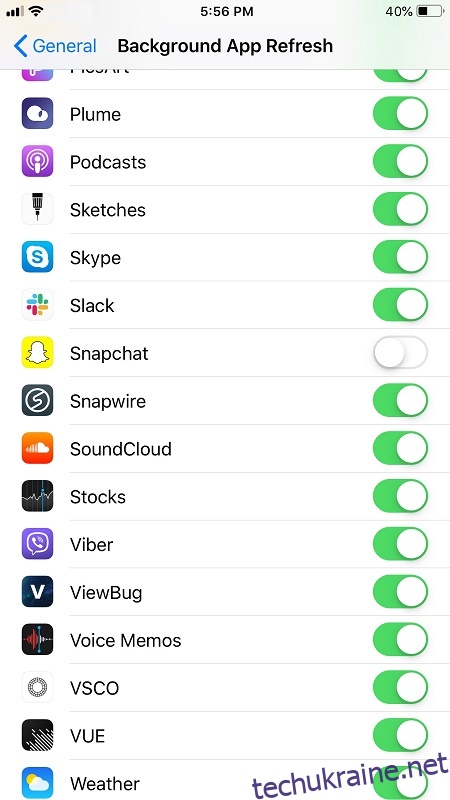
Як вимкнути фонове оновлення програми на Android
Для старих пристроїв Android:
Для новіших пристроїв Android:
Причина №2: Проблеми зі сторонніми додатками
Якщо ви використовуєте сторонні програми разом зі своїм Snapchat, вони можуть бути причиною того, що Snapchat неодноразово виводить вас із системи. Коли ви завантажуєте програму для Snapchat, ваш пристрій просить надати йому доступ до певних функцій Snapchat.
Деякі з цих програм сторонніх розробників можуть загрожувати вашій конфіденційності. Якщо Snapchat розпізнає програми як шкідливі, він виходить із системи, щоб захистити вас. Це поширене явище, особливо якщо у вас є пристрій iOS.
Щоб вирішити цю проблему з повторним виходом із системи, видаліть усі встановлені програми, які потребували доступу до функцій Snapchat.
Як видалити сторонні програми Snapchat
Причина №3: Проблеми з кількома пристроями
Іноді вхід у Snapchat на кількох пристроях викликає цикл виходу, особливо якщо на одному пристрої є проблема з кешом або зависає програма під час спілкування з серверами Snapchat. Цей сценарій також може виникнути, якщо є унікальна проблема з одним із пристроїв, наприклад, помилка оновлення, проблеми з мережею, пошкоджена внутрішня/зовнішня пам’ять тощо. Щоб потенційно вирішити проблему повторного виходу, просто вийдіть з усіх пристроїв і «забудьте ” також їх.
Як вийти з усіх пристроїв у Snapchat
Примітка. Опції «вийти з усіх пристроїв» немає, оскільки як тільки ви виходите з одного пристрою, програма виводить вас із усіх пристроїв. Тому вам потрібно вийти лише один раз, що дозволяє Snapchat оновлювати всі пристрої одночасно.
Спочатку спробуйте вийти на деякий час і подивіться, чи проблема не зникає.
Звідти додавайте кожен пристрій один за одним, поки не знайдете винуватця або не усунете проблему.
Як забути пристрої в Snapchat
Якщо проблема повторного виходу все ще існує, забудьте всі пристрої на Snapchat, а потім почніть на кожному з них. Ось що потрібно зробити.
Причина №4: Ваш обліковий запис Snapchat може бути зламаний
Ця проблема зустрічається не так часто, але є найгострішою.
Ви можете помітити дивні дії у своєму профілі. Наприклад, ви можете бачити повідомлення, які ви не пам’ятаєте надсилати, контакти, які ви не пам’ятаєте, додані. Крім того, інші люди можуть зазначити, що ви публікуєте щось дивне. Такі ситуації зазвичай означають, що хтось зламав ваш обліковий запис.
Як зупинити злому Snapchat
Наведеного вище процесу зазвичай достатньо, щоб зловмисник пішов. Однак ви також повинні спробувати видалити всі невідомі облікові записи та перевірити всі повідомлення, видаливши всі сліди діяльності хакера.
Що якщо нічого не працює?
Зміна ваших паролів і вихід з усіх пристроїв зазвичай допомагає. У дуже рідкісних випадках проблема залишається.
Якщо у вас все ще виникли проблеми із входженням у Snapchat, найкращим кроком буде відвідати сторінку Підтримка Snapchat сторінку та попросіть допомоги.

